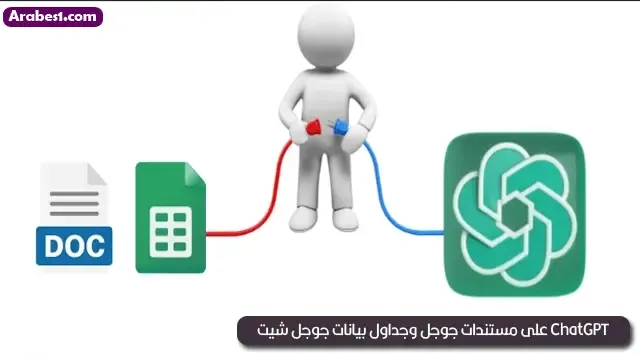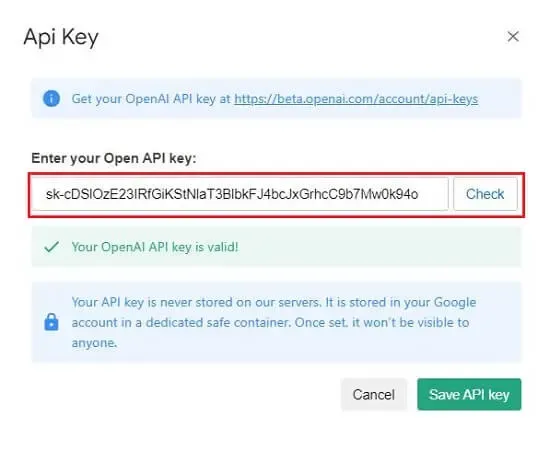GPT للاكسيل و الوورد والمستندات هي إضافة مجانية تعمل على جوجل شيت و جوجل دوك الخاص بجوجل التي تسخر قوة GPT لـ Open AI لمساعدتك في أداء بعض المهام والوظائف البسيطة.
GPT هو نموذج لتوليد النص يعتمد على التعلم العميق الذي ينتج نص اجابة يشبه نصًا بشريًا تقريبًا استجابةً للمطالبة الأولية. لقد تم تدريبه على نطاق واسع على البيانات المتاحة على الإنترنت ويستخدم بشكل كبير للأسئلة والإجابات ، وتلخيص النص ، والتصنيف ، وإنشاء الاكواد ، والمحادثة ، إلخ.
يوفر لك GPT for Sheets and Docs إمكانيات ومزايا غير محدودة سواء على الاكسيل و الوورد ، تقدم هذه الاضافة مزايا رائعة , سواء كنت تستخدم هذه الاضافة على "جداول Sheets" أو "Docs" ، فإن الاحتمالات غير محدودة فعليًا. ما يلي هو مجرد فكرة موجزة عما يمكنك تحقيقه
مزايا اضافة GPT for Sheets للاكسيل
- تنظيف قائمة بأسماء الأفراد / الشركات والعناوين ومعرفات البريد الإلكتروني وما إلى ذلك.
- تصنيف المراجعات مع تحليلات
- تلخيص المراجعات
- توليد ردود على التعليقات عبر الإنترنت
- تقييم إصدار مختلف من موجه النص والمزيد.
مزايا اضافة GPT for Docs للوورد
- توليد أفكار متنوعة على المقالات وكتابة فقرات كاملة
- ملاحظات تلخيصية
- تحديد أو توسيع جزء من المحتوى
- ترجمة المحتوى
- تغيير نمط المحتوى
- اعادة صياغة المحتوى
- كتابة مقالات جاهزة
- كتابة عناوين متنوعة
اضافة GPT for Sheets and Docs مجاناة تمامًا للاستخدام. كل ما عليك فعله هو تثبيتها وإدخال مفتاح Open AI API الخاص بك.
كيف تعمل:
1. سجل للحصول على حساب مجاني في Open AI إذا لم يكن لديك حساب بالفعل وقم بتسجيل الدخول إلى حسابك.
2. بعد ذلك ، انقر هنا للانتقال إلى صفحة مفاتيح API الخاصة بـ Open AI. انقر فوق "Create new secret key" وانسخ المفتاح إلى الحافظة الخاصة بك. هذا مهم جدًا حيث لن يتم عرض مفتاح API مرة أخرى بعد إنشائه.
3. انقر فوق الرابط الذي قدمناه في نهاية هذه المقالة لتنزيل اضافة GPT for Sheets and Docs وتثبيتها على Google Workspace Marketplace.
4. قم بتسجيل الدخول إلى حساب جوجل الخاص بك ، وانتقل إلى Google Sheets أو Docs ، وأنشئ مستندًا جديدًا.
5. انقر فوق Extensions ثم حدد على GPT for Sheets and Docs ، ثم انقر على "Set API key"
6. الصق مفتاح API السري الذي نسخته في الخطوة 2 أعلاه وانقر على "Check" للتحقق من صحته. إذا كان لديك حساب Free Open AI تم إنشاؤه حديثًا ، فقد يستغرق الأمر وقتًا طويلاً حتى تصبح مفاتيح واجهة برمجة التطبيقات نشطة.
7. بمجرد التحقق من صحة المفتاح بنجاح ، انقر فوق "Save API key". يمكنك الآن البدء في استخدام GPT for Sheets and Docs.
8. انقر فوق Extensions ثم GPT for Sheets and Docs ، ثم انقر على Launch Sidebar لبدء استخدام هذه الاداة.
9. الان ماعليك الا كتابة ماتريده في موجه النص prompt في الشريط الجانبي وانقر على "Submit".
حتى تفهم طريقة عمل هذه الاضافة من مرحلة التثبيث حتى مرحلة الاستخدام انصحك بمشاهدة الفيديو التالي
شرح طريقة استخدام اداة GPT for Sheets and Docs
رابط الاضافة : GPT for Sheets and Docs
مواضيع اخرى قد تهمك :
تعد اداة GPT for Sheets and Docs إضافة رائعة لتسخير قوة Open AI's GPT في جداول بياناتك ومستنداتك جوجل للإلهام والمخططات والأفكار والترجمة والتصحيح وغير ذلك الكثير. هناك العديد من الاحتمالات المتاحة ، ويبدو أن الخيارات لا حصر لها تقريبًا بمجرد استعراض جميع الأمثلة الموجودة في الرابط الذي حددناه أعلاه.